Op de markt vinden we een groot aantal videoformaten en ze zijn niet allemaal compatibel met elk apparaat. Op onze computer is het voldoende om een speler te hebben die allerlei formaten ondersteunt om van onze favoriete video's te kunnen genieten. Het probleem kan zich voordoen als we deze video's op andere apparaten willen zien, zoals mobiele telefoons, consoles, televisies ... waar hun oorspronkelijke formaat niet compatibel is. In dit geval kunnen we een video-omzetter zoals MediaHuman Video Omvormer, waar we het vandaag over zullen hebben.
Als we het hebben over een videoformaat, bedoelen we de codering ervan, op basis waarvan zowel de kwaliteit van het beeld als het geluid gerelateerd zijn, evenals de grootte van het bestand. Als we een videobestand hebben dat niet compatibel is voor weergave op een ander apparaat, zullen we de codering ervan moeten converteren om het compatibel te maken. Dit is iets dat we gemakkelijk kunnen doen met dit programma, geschikt voor alle soorten gebruikers.

Converteer video's snel met MediaHuman Video Converter
MediaHuman Video Converter is een programma ontwikkeld om converteer video's van het ene formaat naar het andere , evenals hun kwaliteit en grootte veranderen. Het is compatibel met de meest populaire video- en audioformaten zoals AVI, FLV, MPEG 4, MKV, MPEG, QuickTime, onder andere, waardoor we onze originele video kunnen converteren naar een ander formaat dat compatibel is met elk ander apparaat. Bovendien bevat het standaard de compatibele instellingen om video's te bekijken op apparaten zoals Apple TV, iPhone, PlayStation, Xbox, enz. Op deze manier is het niet nodig om het formaat te kennen, maar selecteer gewoon het apparaat waarop we een video willen bekijken om een compatibel bestand te verkrijgen.
Zeer eenvoudige maar efficiënte interface
Zodra we dit programma hebben uitgevoerd, verschijnt het hoofdmenu onmiddellijk, met een zeer eenvoudige, schone interface, gemakkelijk te begrijpen, ook al staat het in Engels en zonder iets overbodigs dat ons kan misleiden. Alles is zo georiënteerd dat we onze video's snel en probleemloos kunnen converteren.
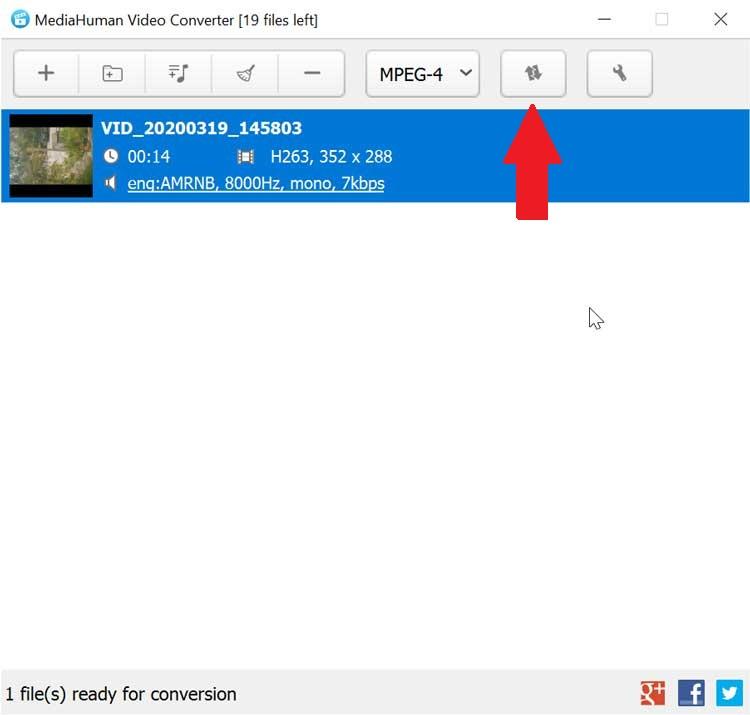
Voeg uw video toe om te converteren
Om het te gebruiken, voegt u eenvoudig de video toe die we willen converteren. Dit is iets dat we kunnen doen door het bestand naar de interface te slepen en neer te zetten of door de plus-knop (+) in de linkerbovenhoek. Het is ook mogelijk voeg een map toe met onze video's door op het pictogram ernaast te klikken in de vorm van een map (Map toevoegen) of een afspeellijst van iTunes (Voeg iTunes-afspeellijst toe).
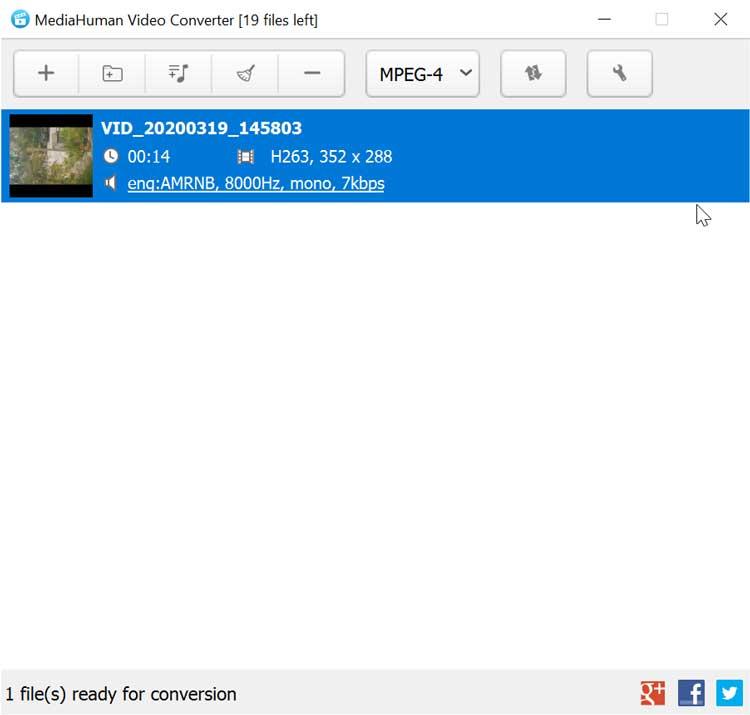
Selecteer het gewenste formaat
Nadat we onze video hebben toegevoegd, is de volgende stap het kiezen van het formaat waarnaar we willen converteren. Om dit te doen, moeten we op het vak “Uitvoerprofiel” klikken en een nieuw venster zal openen met alle compatibele formaten goed georganiseerd . We zullen de verschillende standaardprofielen met hun respectievelijke resolutie en kwaliteit vinden, zodat we degene kunnen kiezen die we willen. We kunnen er ook voor kiezen om de video naar het gewenste formaat te converteren als we weten welke we nodig hebben.
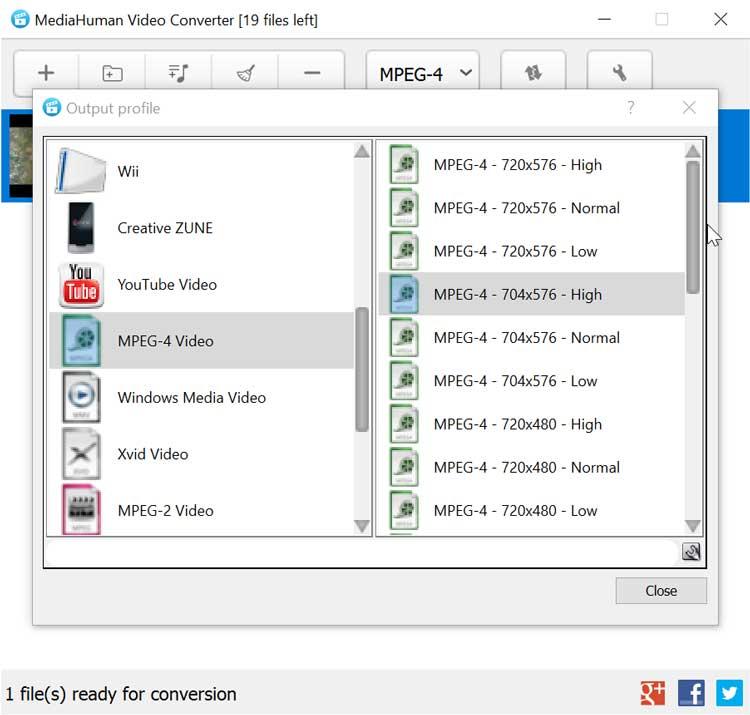
Maak aanvullende aanpassingen
Zodra het formaat is geselecteerd, kunnen we enkele aanvullende aanpassingen maken via het gereedschapsvormige pictogram (instellingen), waar een nieuw venster zal verschijnen. Daarin vinden we twee tabbladen "Algemeen" en "Uitvoer". In de Algemeen sectie kunnen we de taal wijzigen (hoewel deze niet in het Spaans komt), een nieuwe naam voor het geconverteerde bestand genereren en elk type actie uitvoeren zodra de conversie is voltooid. We kunnen ook het aantal gebruikte processors configureren, de optie om het bronbestand te verwijderen of meldingen te ontvangen in geval van een storing.
Als we op de klikken uitgang tab , we kunnen het conversieformaat dat we nodig hebben opnieuw configureren, evenals iets belangrijks zoals het uitvoermap waar we willen dat het nieuwe bestand dat we gaan maken zich bevindt. We kunnen de conversie ook rechtstreeks aan iTunes toevoegen als het een compatibel formaat is. Zodra de instellingen zijn voltooid, klikt u op de knop "Sluiten" rechtsonder om terug te keren naar het hoofdmenu.
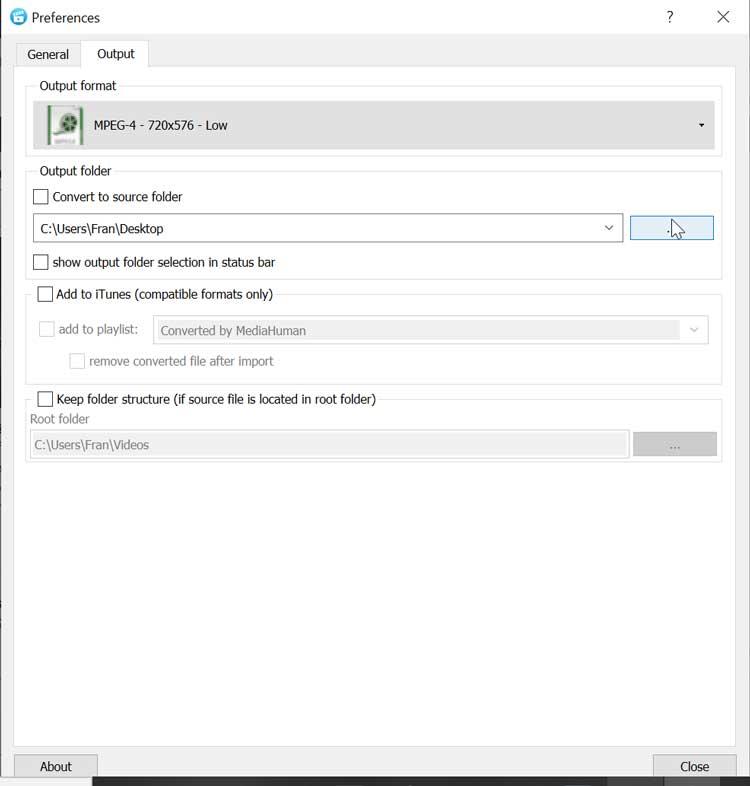
Converteer uw video met één klik
Nu hoeven we alleen het conversieproces te starten, hiervoor klikken we op de knop "Start Conversion", die we kunnen herkennen aan de twee pijlen, een omhoog en een omlaag. In die tijd, het programma begint met de conversie van de video die worden opgeslagen in de map die we eerder hebben geselecteerd. De conversietijd varieert afhankelijk van de grootte van het bestand, de kwaliteit die we hebben gekozen voor de conversie en de kracht van onze computer.
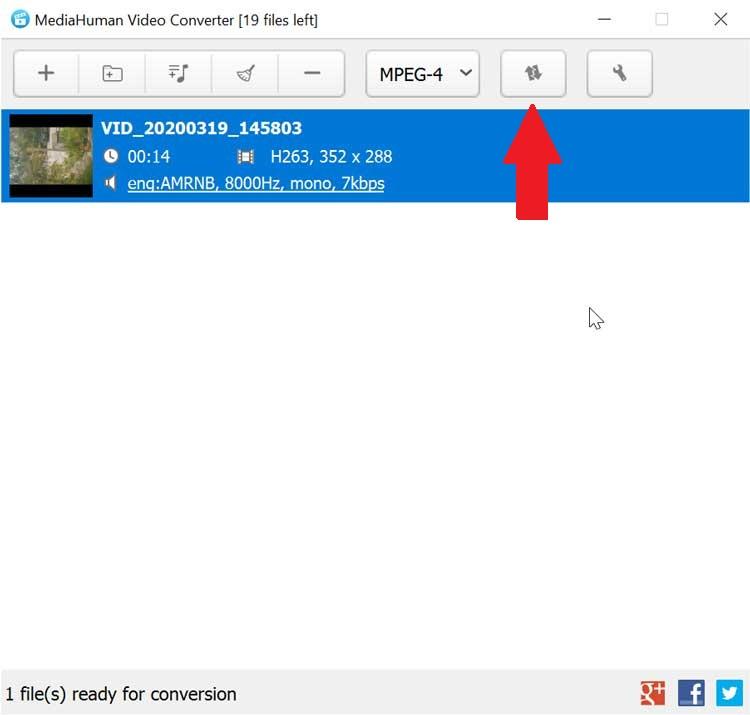
MediaHuman Video Converter downloaden
MediaHuman Video Converter is een videoconversieprogramma voor Windows en macOS die we gratis kunnen downloaden van zijn website . Het installatiebestand heeft een grootte van 31 MB , en zijn assistent zal ons door het hele installatieproces leiden dat snel wordt uitgevoerd, zonder op enig moment te proberen ons ertoe te brengen andere eigen software of software van derden te installeren en vrij te zijn van elk type malware. Het is compatibel met alle versies van Windows van XP tot Windows 10 op 32 bit en 64 bit systemen . Het heeft ook een betaalde versie, die 15.99 euro kost.
Momenteel is de nieuwste beschikbare versie 1.2.1, die werd gepubliceerd op 13 maart 2014 , dus het heeft al meer dan 6 jaar geen updates ontvangen, wat ook niet betekent dat het programma correct werkt.
Alternatieven voor MediaHuman Video Converter
Als we op zoek zijn naar een programma waarmee we video's naar verschillende formaten kunnen converteren, moeten we ook rekening houden met een aantal alternatieven voor MediaHuman Video Converter:
Gratis HD Video Converter Factory
Met dit programma kunnen we video's en audio gratis converteren tussen formaten. Het bevat geen tijdslimieten voor conversies en past geen watermerken toe op de geconverteerde bestanden. We kunnen video converteren naar meer dan 300 formaten. Bovendien kunnen we audio converteren en tracks en audio uit elke video extraheren. Free HD Video Converter Factory is een volledig gratis applicatie die we kunnen downloaden van haar website .
Xilisoft Video-omzetter
Met deze software kunnen we video van het ene formaat naar het andere converteren, omdat het compatibel is met de meest populaire formaten. Bovendien stelt het ons in staat om de audio uit een video te extraheren naar een audioformaat zoals WAV of MP3, watermerken, ondertitels, de frequentie van de frames toe te voegen ... en om bewerkingstaken uit te voeren zoals knippen, samenvoegen, splitsen, toevoegen effecten, enz. We kunnen een gratis proefversie , waarmee we maximaal drie minuten kunnen converteren. Wij kunnen uw licentie kopen vanaf 24.95 euro.